Yeni Windows 11 işletim sisteminde Başlat menüsü önemli ölçüde değişti , ancak önceki Windows sürümlerinin bazı işlevlerini koruyor.
Windows 11 Başlat menüsünün üst bölmesi, uygulamaların ve bağlantıların bir listesini görüntüler. Bazıları sabitlenir ve bazıları Windows 11 tarafından otomatik olarak eklenir.
Aşağıda, yakın zamanda açılan uygulama ve dosyaların yanı sıra Microsoft’un önerilerini içeren “Önerilen” bölümü bulunmaktadır.
Örneğin, Windows 11’i yükledikten hemen sonra, Önerilen bölümünde bir Başlayın bağlantısı görüntülenir. Windows 10′ da olduğu gibi Windows 11′ de Başlat menüsünün Önerilen bölümünü devre dışı bırakmak için seçeneği var.
Başlat menüsü özelleştirme seçenekleri, Ayarlar | Kişiselleştirme | Başlat‘ta mevcuttur.
Aşağıdaki içeriği devre dışı bırakabilirsiniz:
- Son eklenen uygulamaları göster
- En çok kullanılan uygulamaları göster
- Bazen Başlat menüsünde önerileri göster
- Başlat menüsündeki, görev çubuğundaki ve Gezgin Hızlı Erişim penceresindeki atlama listelerinde en son açılan öğeleri gösterin.
Windows 11’de Önerilen Başlat Menüsü Öğeleri Nasıl Devre Dışı Bırakılır
Ayarlar | Kişiselleştirme | Başlat‘ a gidin.
Son eklenen uygulamaları göster seçeneğini devre dışı bırakın
En çok kullanılan uygulamaları göster seçeneğini devre dışı bırakın
Dosya Gezgini’nde Başlat menüsü, görev çubuğu ve Hızlı Erişim penceresindeki Son Açılan Öğeleri Atlama Listelerinde Göster seçeneğinin işaretini kaldırın.
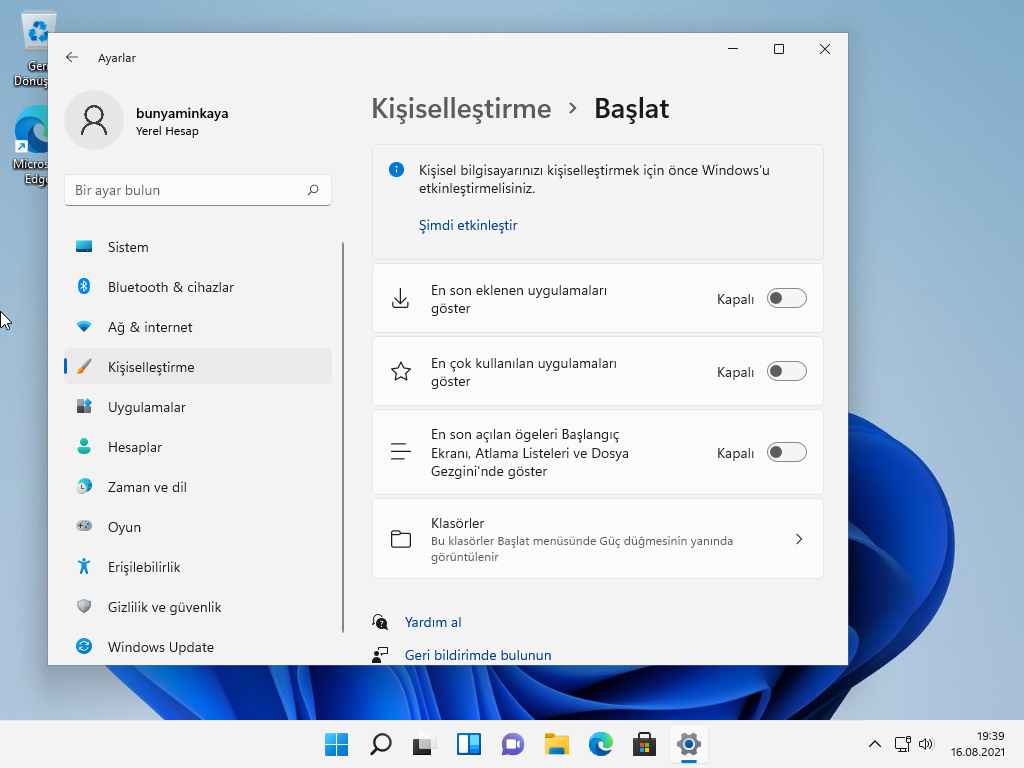
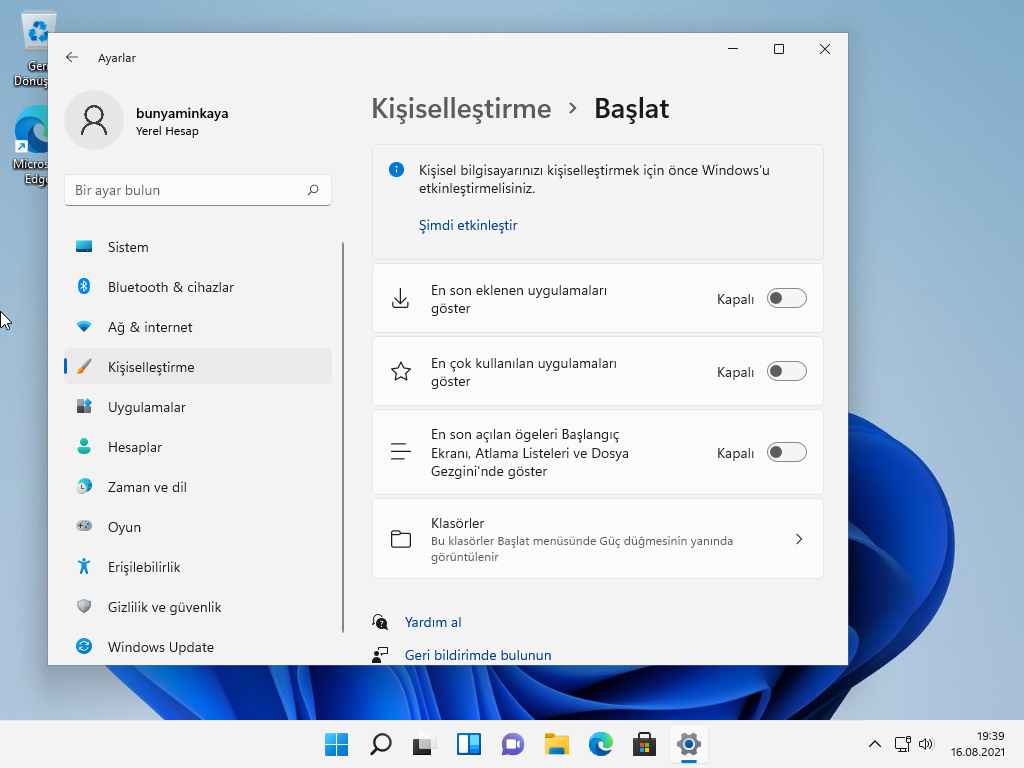
Değişiklikler hemen yürürlüğe girecek. Bunu doğrulamak için başlat menüsüne gidin. “Önerilen” başlığının kendisi görüntülenecektir, ancak bölümde içerik bulunmayacaktır. Ne yazık ki, Windows 11’de bir bölümü tamamen gizlemenin bir yolu yoktur.
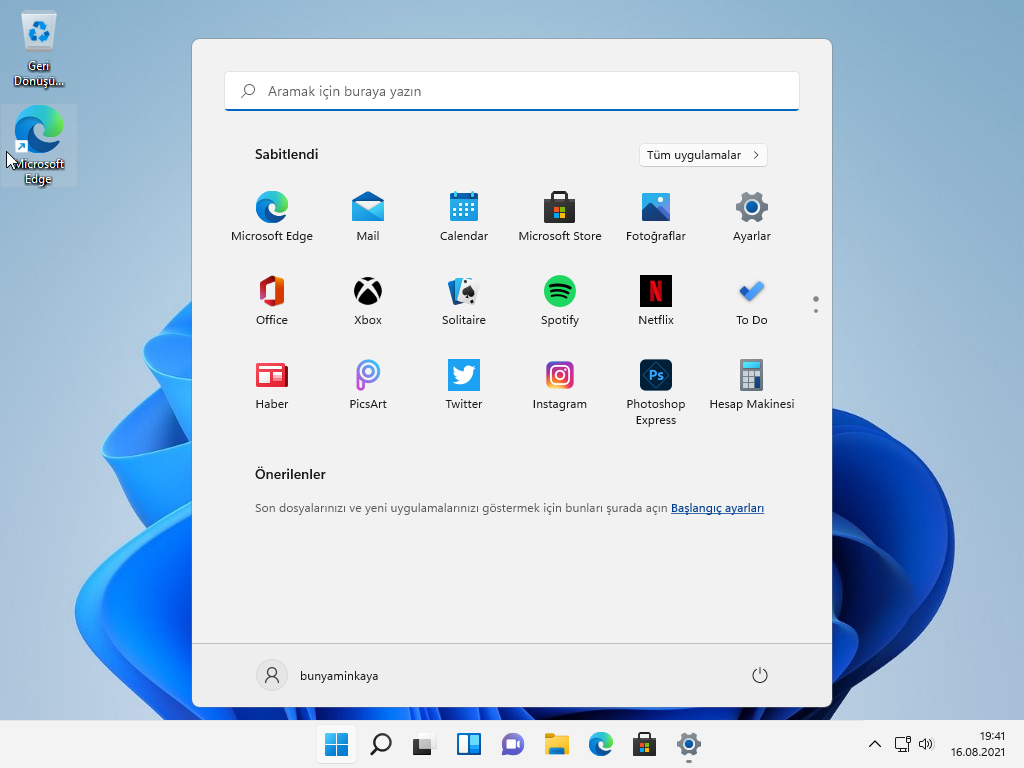
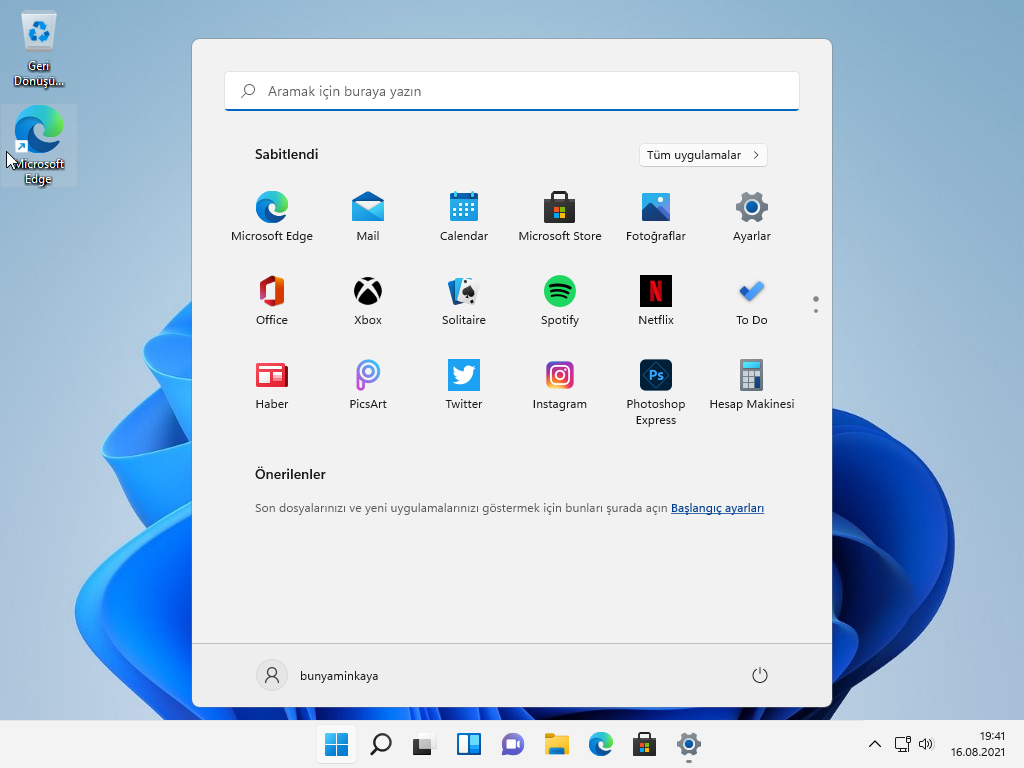
Yalnızca belirli seçenekleri devre dışı bırakabilirsiniz, örneğin, son yüklenen uygulamaların bir listesini almak istiyorsanız, diğer seçenekleri devre dışı bırakarak bu seçeneği etkin bırakabilirsiniz.
Başlat menüsünde önerilen öğeleri geri yüklemek istiyorsanız, uygun anahtarları etkinleştirmeniz yeterlidir.
Windows 11 Başlat menüsünde bazı özelleştirme seçenekleri eksik – Windows 10’da bile daha fazla kişiselleştirme seçeneği var. Bazı kullanıcılar “Önerilen” bölümünü aktif olarak kullanabilir, ancak diğerleri bununla ilgilenmeyebilir. Bölüm öğelerini gizleyebilirsiniz, ancak Windows 11 Başlat menüsünde bölümü tamamen devre dışı bırakamazsınız.




